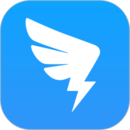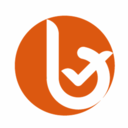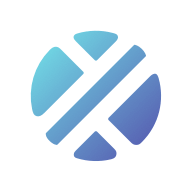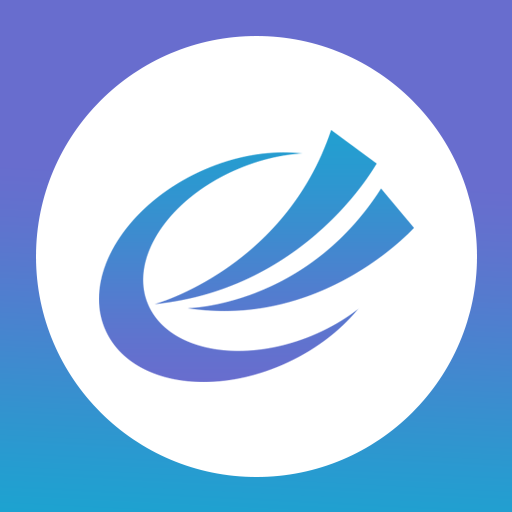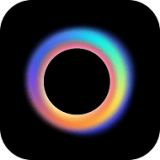钉钉认证企业信息仅好友可见设置教程一览
2020-04-27 16:31:36编辑:rourou
钉钉怎么设置认证企业信息仅好友可见?这是一个非常好用的线上办公软件,不光办公人群可以使用,最近连学生也可以使用这款软件进行网上教学的内容。这款软件对于公司来说是个不错的管理考勤的软件,大家也可以在上面交流工作。随着软件越来越多人使用,相应的问题也不少。有很多用户想知道认证企业信息仅好友可见的设置方法,用户可以使用手机更好的处理办公信息,很多用户都会在这里有其他的用户进行互动,每一个用户都可以在这里与其他的用户传递工作信息,下面就跟着G7小编一起看看吧!
设置认证企业信息仅好友可见的方法
1、打开手机上的“钉钉”,点击左上角箭头处即可。

2、界面如下图所示,点击箭头处的“设置”按钮。

3、进入“设置”界面后,点击箭头处的“隐私”按钮。

4、界面如下图所示,点击箭头处的“对外名片及认证企业名称”。

5、当前为“所有人可见”,点击箭头处的“仅好友可见”。

6、“仅好友可见”设置成功后,界面如下图所示。

上文是小编整理的钉钉认证企业信息仅好友可见设置教程一览,不知道大家是否喜欢?喜欢的小伙伴欢迎收藏G74软件园,更多精彩内容实时更新!
| 钉钉教程大全 | ||||
| 导出考勤表 | 审批记录数据导出 | 显示全部消息 | 移除师生群管理员 | 创建头脑风暴汇总文件 |
| 查看作业 | 发日报 | 创建空白文档 | 认证企业信息 | 按回车键发送消息 |
| 查询账单 | 直播点名 | 团队号 | 直播看不了 | 设置钉钉号 |
| 点击查看更多教程 | ||||